Come creare contratti online in WordPress (con firme digitali)
Pubblicato: 2018-12-17Vuoi creare moduli di contratto online firmati in WordPress? Con WPForms, puoi facilmente ottenere un contratto WordPress firmato senza doverlo stampare, scansionare o inviare via fax.
In questo articolo, ti mostreremo come creare contratti online per il tuo sito Web WordPress in modo da poter ottenere firme digitali.
Perché creare contratti online firmati in WordPress?
La creazione di contratti online firmati sul tuo sito WordPress è una situazione vantaggiosa sia per te che per i tuoi clienti.
Contratti online sul tuo sito web:
- Rendi più facile per i clienti firmare il tuo contratto. Con WPForms, puoi consentire ai tuoi clienti o liberi professionisti di firmare documenti e contratti online utilizzando il mouse o il touch screen.
- Sono più convenienti per te. Non è necessario inviare allegati di posta elettronica avanti e indietro quando si utilizza WordPress per la firma del contratto online.
- Consentono di concludere affari più velocemente. Poiché puoi concludere più affari in un periodo di tempo più breve, i moduli di contratto online firmati possono portare a una crescita aziendale più rapida.
WPForms è il plug-in di contratto online WordPress perfetto per semplificare tutto questo.
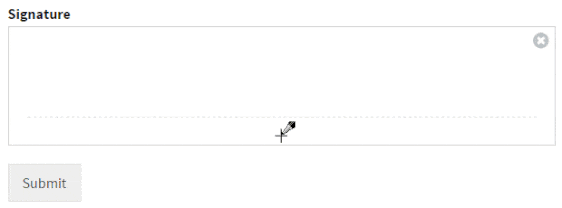
Prima di creare il tuo contratto online
Quando si tratta di creare un contratto di servizio o un contratto online, molte piccole imprese evitano di rivolgersi a un avvocato. È vero che puoi risparmiare sulle spese legali facendo una rapida ricerca su Google e scrivendolo da solo.
Tuttavia, quando crei un contratto online, stai prendendo una decisione aziendale enorme. Un avvocato può assicurarsi che l'accordo sia scritto correttamente, in modo da evitare problemi legali in futuro.
Un tipico contratto online di solito:
- Specificare i termini di servizio e pagamento
- Richiedi i dettagli del cliente incluso l'indirizzo fisico e il numero di telefono
- Ottieni la firma del tuo cliente
Ciò riduce il flusso di lavoro quando è necessaria una firma prima di iniziare il lavoro.
Per avere un'idea di come potrebbe essere un contratto di servizio o un contatto online per la tua attività, puoi cercare su Google e guardare un contratto di contratto di esempio. La maggior parte degli imprenditori dovrebbe essere in grado di adattare i campioni alle proprie esigenze.
Ora, diamo un'occhiata a come creare contratti online in WordPress con WPForms.
Come creare contratti online in WordPress (con firme digitali)
Ecco esattamente come creare un modulo web che funzioni come un contratto online in WordPress.
Ecco un tutorial scritto se preferisci non guardare il video:
Passaggio 1: crea il tuo modulo di firma
Prima di creare la pagina del contratto online, creiamo un modulo di firma elettronica per iniziare. Questo aggiungerà automaticamente un campo firma al tuo modulo poiché è un modello.
Raccogliendo una firma digitale sul tuo sito web, non dovrai inviare il contratto avanti e indietro ai tuoi clienti per farlo firmare.
Per accettare le firme digitali sul tuo sito, la prima cosa che devi fare è installare e attivare il plugin WPForms. Per maggiori dettagli, consulta questa guida passo passo su come installare un plugin per WordPress.
Non dimenticare di inserire la chiave di licenza per sbloccare i componenti aggiuntivi.
Dovrai quindi installare il componente aggiuntivo per la firma in modo che gli utenti possano inviare firme digitali in WordPress come parte dell'accordo. Puoi imparare come installare e utilizzare il componente aggiuntivo per la firma qui.
Questo è un modo semplicissimo per ottenere firme sui moduli senza acquistare un plug-in di firma elettronica WordPress separato.
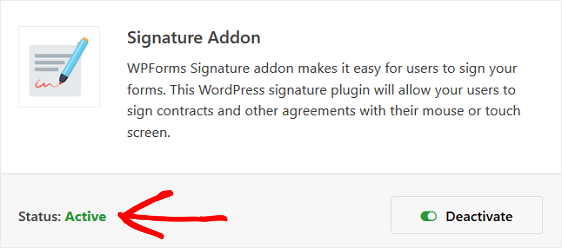
Dopo aver installato il plug-in e il componente aggiuntivo per la firma, dovrai creare un modulo online. Puoi vedere il nostro tutorial sulla creazione di un semplice modulo di contatto per iniziare.
Nel nostro esempio, utilizzeremo il modello Modulo vuoto in modo da poter creare da zero un modulo di contratto WordPress.
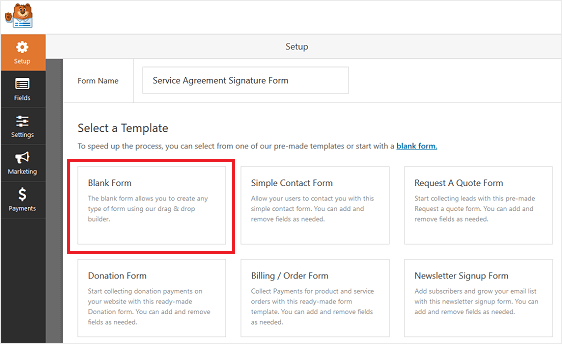
Una volta nell'editor dei moduli, troverai il campo Firma nella sezione Campi fantasia .
Fare clic sul pulsante per aggiungerlo al modulo oppure trascinarlo e rilasciarlo nel punto in cui si desidera posizionare il campo.

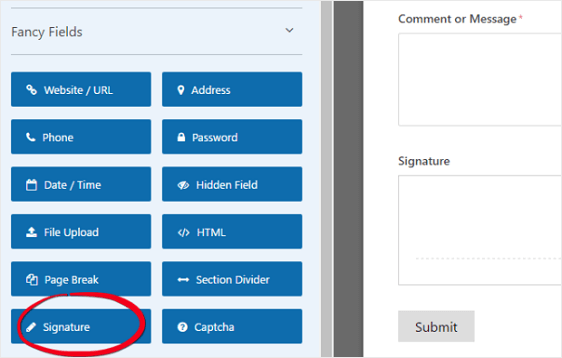
Per apportare modifiche al campo Modulo firma , è sufficiente fare clic su di esso. Assicurati di impostare il campo come Obbligatorio in modo che gli utenti non possano inviare il modulo a meno che non lo dispongano.
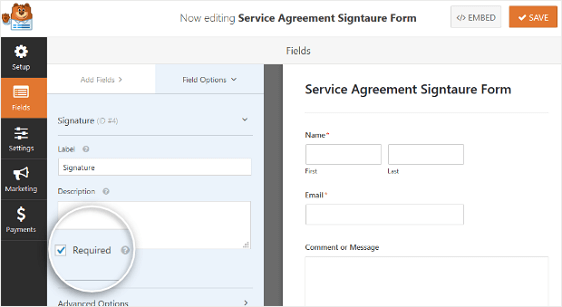
Al termine, fai clic sul pulsante Salva nell'angolo in alto a destra.
Ora diamo un'occhiata alle impostazioni del plug-in del contratto online di WordPress.
Passaggio 2: configura le impostazioni del modulo
Prima di aggiungere il modulo alla pagina del contratto online in WordPress, è necessario configurarne le impostazioni.
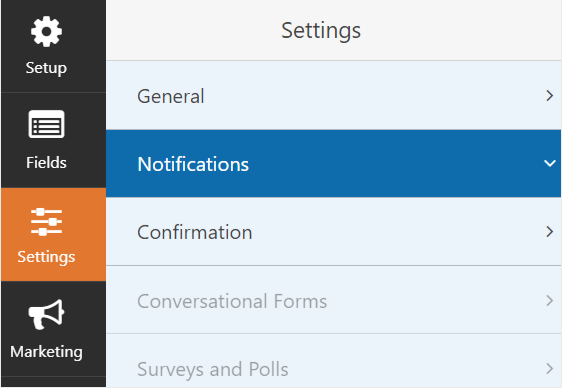
Ci sono molte impostazioni che puoi configurare su un modulo WordPress:
- Impostazioni generali: qui puoi modificare cose come il nome del modulo, la descrizione e la copia del pulsante di invio. Puoi anche abilitare funzionalità aggiuntive di prevenzione dello spam per proteggere il tuo sito Web da invii di moduli indesiderati.
- Conferme modulo: le conferme modulo sono messaggi che vengono visualizzati dai visitatori del sito una volta che inviano un modulo di contratto online sul tuo sito web. WPForms ha 3 tipi di conferma tra cui scegliere: Messaggio, Mostra pagina e Reindirizza. Puoi sceglierne 1 o una combinazione di tutti e 3.
- Notifiche modulo: le notifiche sono un ottimo modo per inviare un'e-mail ogni volta che viene inviato un modulo sul tuo sito web. Una notifica ti invierà automaticamente un'email una volta inviato il modulo sul tuo sito. Puoi anche inviare automaticamente un'e-mail al visitatore del sito che ha inviato il modulo e a chiunque altro debba essere informato dell'invio del modulo.
Se hai aggiunto una casella di controllo Iscriviti al tuo modulo di contratto online, dovrai collegarlo al tuo provider di email marketing preferito.
WPForms offre le seguenti integrazioni del provider di servizi di posta elettronica:
- AWeber
- Gocciolare
- Contatto costante
- Mailchimp
- Monitoraggio della campagna
- Ottieni risposta
Fai clic sul pulsante Salva quando hai finito di apportare modifiche alle impostazioni del modulo di contratto.
Passaggio 3: crea e pubblica il tuo contratto online su WordPress
Aggiungiamo ora il modulo di contratto online a una pagina WordPress.
Vai su Pagine » Aggiungi nuovo per creare una nuova pagina. Diamo un nome alla nostra pagina WordPress Accordo di servizio e aggiungiamo il testo dell'accordo.
Per aggiungere il contratto di servizio o il modulo di contatto online, fare clic sull'icona Aggiungi blocco (+). Ora cerca il blocco WPForms utilizzando la casella di ricerca e fai clic su di esso.
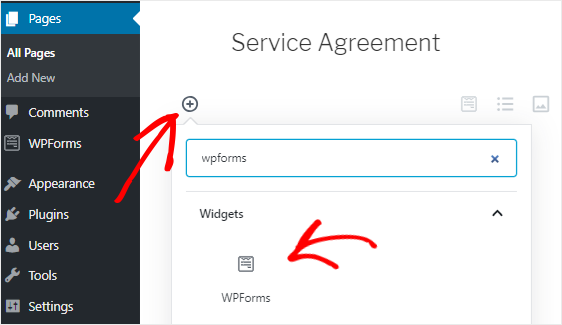
Quindi, seleziona il modulo del contratto di servizio dalla casella a discesa per aggiungerlo alla tua pagina.
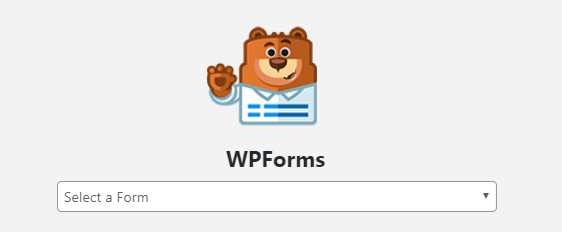
Puoi aggiungere più contenuti alla pagina ora, se necessario, il che ti aiuterà con la SEO del tuo sito.
Quindi, fai clic sul pulsante Pubblica in modo che il tuo contratto di servizio venga visualizzato sul tuo sito web.
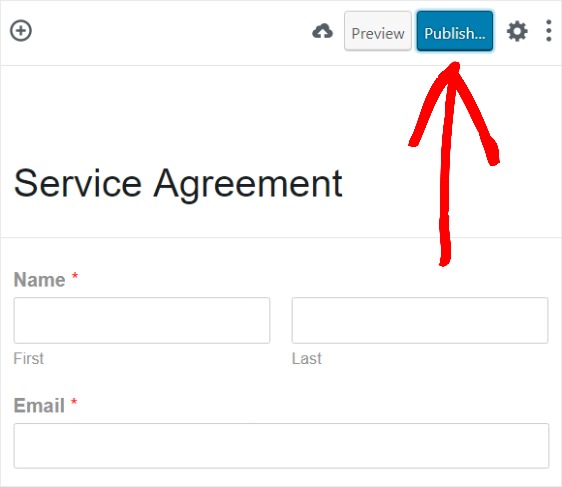
Se lo desideri, puoi anche incorporare WPForms utilizzando shortcode o facendo clic sul plug-in Incorpora nel generatore di moduli.
E questo è tutto! Ora sai come ottenere documenti firmati o un contratto firmato in WordPress in modo semplice.
Quindi, imposta una data di chiusura sul tuo contratto online
Se il tuo preventivo scade in una certa data, puoi impostare il modulo in modo che si chiuda automaticamente. Dai un'occhiata a questa guida per aggiungere una data di scadenza del modulo per scoprire come configurarla.
Vuoi risparmiare più tempo con WPForms? Prova a creare un modulo di domanda di lavoro in modo da poter raccogliere rapidamente tutte le informazioni necessarie per selezionare il miglior candidato.
Allora, cosa stai aspettando? Inizia oggi stesso con il plug-in per moduli WordPress più potente.
E non dimenticare, se ti piace questo articolo, seguici su Facebook e Twitter.
